来源:www.uzhushou.cn 时间:2019-11-02 08:15
在win10系统当中有很多共享功能,比如文件夹共享、网络共享、应用共享,这些共享能够让资源得到很大的使用,不过共享也会泄露一些隐私,那么win10系统怎么关闭应用共享呢?今天为大家分享win10系统关闭应用共享的操作方法。
关闭应用共享操作方法:
1、点击开始;如图所示:

2、点击设置;如图所示:
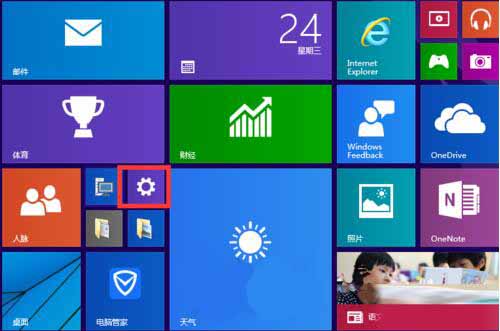
3、点击电脑和设备;如图所示:
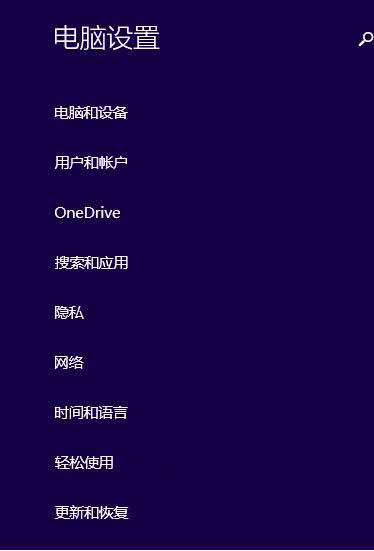
4、点击磁盘空间;如图所示:
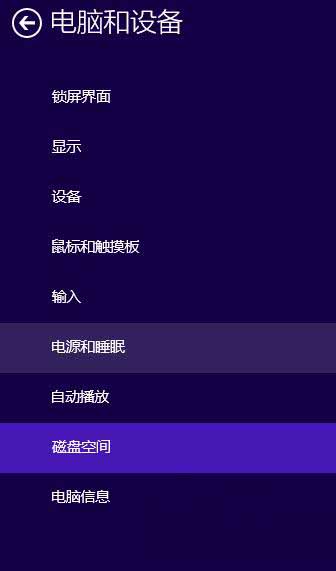
5、点击查看我的应用大小;如图所示:

6、点击共享;如图所示:
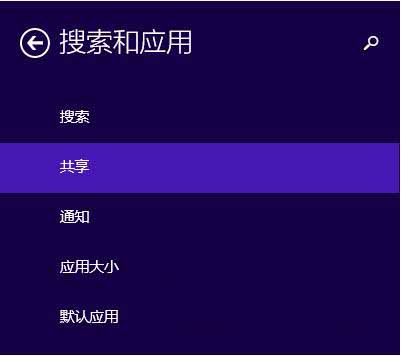
7、关闭共享的应用;如图所示:

关于win10系统关闭应用共享的操作方法就为用户们详细介绍到这边了,如果用户们使用电脑的时候不知道怎么关闭应用共享,可以参考以上方法步骤进行操作哦,希望本篇教程对大家有所帮助,更多精彩教程请关注u助手官方网站。
责任编辑:u助手:http://www.uzhushou.cn